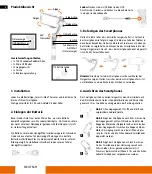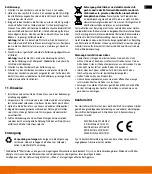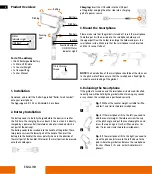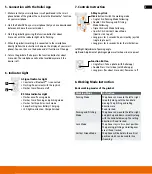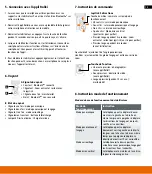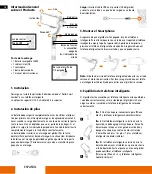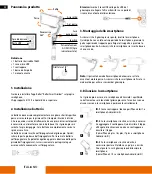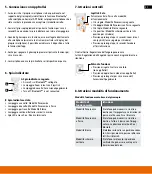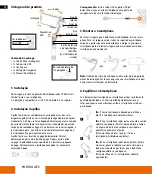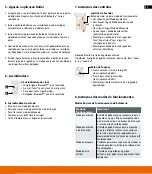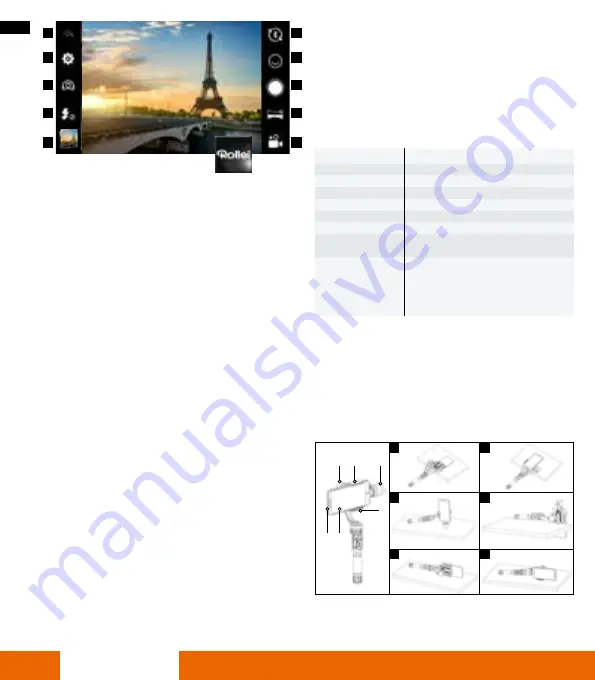
18
9. Especificaciones técnicas
Material
Aluminio
Peso
403 g/359 g (con/sin batería)
Tamaño plegado
305x125x97 mm (altura x anchura x prof .)
Ejes de inclinación
320°
Ejes de giro
320°
Ejes de paneo
360°
Tensión de carga
4,5 V – 6,0 V
Tiempo de
funcionamiento
4 horas
Adecuado para
IPhone* 5, 5s, SE, 6, 6, 7, 6, 6s Plus Plus,
7 plus Samsung Galaxy, Huawei y otros
teléfonos inteligentes Android hasta 6"
de diagonal de pantalla (peso máximo de
75-200 g)
10. Calibración (Inicialización)
Si el gimbal tiene los siguientes problemas,
por favor, calibre:
• El ángulo de inclinación no está nivelado con la superficie vertical .
• El ángulo de giro no es paralelo a la superficie horizontal .
• En el modo de bloqueo, el ángulo de paneo se desvía .
1
3
5
2
4
6
6
3
2
5
4 1
Principales funciones de la aplicación Rollei
1 .
Botón atrás:
Pulsar el botón Atrás para iniciar la pantalla de la
aplicación .
2 .
Ajustes:
Aquí se pueden hacer los siguientes ajustes: calidad
de vídeo, cuenta atrás para la detección de rostros, cuenta atrás
para tomar fotografías con el joystick, sonido, compensación de
exposición) .
3 .
Modo cámara:
Pulse este signo para cambiar entre la cámara
frontal y la posterior .
4 .
Flash:
Pulse este signo para cambiar el modo de flash (apagado,
automático, encendido) .
5 .
Fotos:
Pulse la imagen para entrar en su galería de imágenes .
6 .
Conexión Bluetooth
®
*:
Este signo indica si su teléfono
inteligente está conectado a través de Bluetooth
®
* con su gimbal .
Si los dispositivos no están conectados, un punto rojo con una cruz
en su interior estará al lado del icono de Bluetooth
®
* .
7 .
Detección facial:
Presione este botón y elija la función de
detección de rostros que desea usar: cara única, dos caras, un
grupo de personas, apagado .
8 .
Botón de liberación de fotos:
Pulsando este icono se puede
tomar una foto manualmente .
9 .
Modo panorámico:
Al pulsar este botón puede elegir entre tres
modos panorámicos:
Panorámica centrada:
Si elige la panorámica centrada, el
gimbal iniciará la toma panorámica desde la posición en la que
está y se situará 180° hacia la izquierda y luego de nuevo al
punto de partida y desde allí 180° a la derecha . Posteriormente,
la panorámica se fijará de modo que el punto de partida sea el
centro dentro de la imagen .
Panorámica 180º:
Si elige una panorámica de 180°, el gimbal
iniciará la panorámica desde su posición actual y realizará una
rotación de 180° y finalizará la toma .
1
2
3
4
5
6
7
8
9
10
Panorámica 360º:
Si elige la panorámica de 360°, el gimbal
iniciará la panorámica desde su posición actual y realizará una
rotación de 360 ° y finalizará la toma en su punto de partida .
10 .
Botón de vídeo:
Pulse este signo para iniciar manualmente la
función de vídeo . Para detener manualmente el vídeo presione el
botón de parada en la esquina superior derecha .
ESPAÑOL
Содержание Pro Smartphone Gimbal
Страница 3: ...3 ...